Cuprins
Recomandări cheie
- Puteți crea o curbă personalizată a ventilatorului GPU pentru a debloca întregul potențial al plăcii grafice și pentru a preveni accelerarea termică.
- Rularea ventilatoarelor GPU la 100% va crea un zgomot enorm și va provoca o uzură puțin mai rapidă, dar puteți rezolva aceste probleme cu lubrifiant sau înlocuirea ventilatorului.
- Curbele implicite ale ventilatorului GPU-ului vă pot face GPU-ul destul de fierbinte, reducând potențial durata de viață și performanța jocurilor, deoarece placa grafică se luptă să facă față căldurii.
Știai că placa ta grafică super puternică și-ar reduce performanța decât să-și rotească ventilatoarele mai repede?
Din păcate, acesta este adevărul, dar vă puteți ajusta ventilatoarele GPU pentru a debloca o performanță mai bună a GPU-ului, oferind timpuri GPU mult mai mici în acest proces. Ați putea chiar să obțineți o durată de viață suplimentară de la GPU-ul dvs.!
De ce ar trebui să utilizați o curbă personalizată a ventilatorului GPU?
Jhet Borja/MakeUseOf
Plăcile grafice ating rareori viteze foarte mari ale ventilatorului, atingând adesea pragul de accelerare termică înainte de a atinge 80%. Acest lucru se poate datora faptului că producătorii nu doresc ca plăcile lor grafice să fie puternice sau ca fanii să se uzeze prematur. Reglarea termică a GPU-ului scade performanța, iar temperaturile mai ridicate scad durata de viață a GPU-ului, o situație de pierdere-pierdere. Similar cu throttlingul CPU, throttlingul GPU duce la scăderi aleatorii ale FPS, vârfuri de lag, artefacte, ruperea ecranului și alte probleme atunci când joci, deoarece hardware-ul tău se luptă să țină pasul cu cerințele de procesare în joc.
Cu setările corecte personalizate ale curbei ventilatorului, totuși, poți să le întorci și să ai un GPU mai rece care își folosește întregul potențial în loc să încetinească, menținând jocul la potențialul maxim.
Jhet Borja/MakeUseOf
Dacă încercați să obțineți cele mai scăzute temperaturi GPU și cea mai mare performanță pentru placa dvs. grafică, s-ar putea să doriți, de asemenea, să verificați cum să înlocuiți pasta termică a plăcii grafice sau să subvoltați placa grafică.
Ar trebui ca ventilatoarele dvs. GPU să funcționeze la 100%?
Dacă rulați ventilatoarele GPU la 100%, acestea se vor uza mai repede decât în mod normal. Va dura încă ceva timp, dar în cele mai multe cazuri, va fi doar uscarea lubrifiantului, care poate fi reparat cu ușurință cu o singură picătură minusculă de Krytox GPL 105, Super Lube 51010 sau alte uleiuri dielectrice.
Cu toate acestea, în cazuri rare, motorul poate avea nevoie și de înlocuit. Cu toate acestea, un ventilator de înlocuire a plăcii grafice este mult mai ieftin și mai ușor de reparat decât un GPU mort. Va trebui să vă gândiți dacă ar trebui să ridicați limita de performanță dacă aveți nevoie de înlocuirea unui ventilator mai devreme și de un sistem mai zgomotos.
Cum să setați o curbă personalizată a ventilatorului GPU pentru a crește performanța jocurilor
Setarea unei curbe personalizate a ventilatorului este incredibil de ușoară și ceva de care nu ar trebui să fii intimidat. Mai jos, nu numai că veți învăța cum să creați o curbă de ventilator personalizată, ci și cum să creați o curbă a ventilatorului care este cea mai bună pentru hardware-ul dvs.
Pasul 1: Descărcați MSI Afterburner, Unigine Heaven și HWinfo
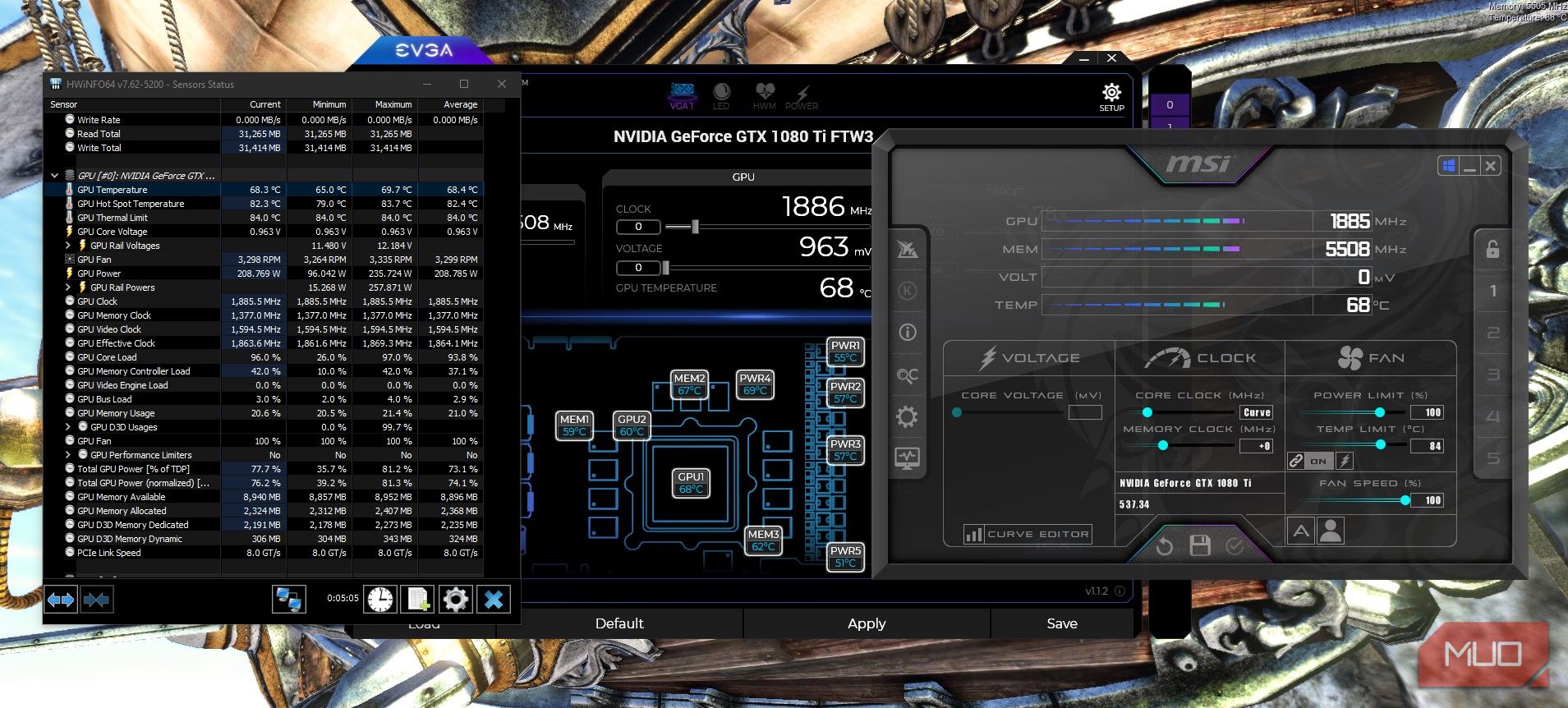
Veți folosi trei programe pentru a crea și a găsi cea mai bună curbă a ventilatorului pentru placa dvs. grafică.
Pentru a crea o curbă personalizată a ventilatorului, vom folosi MSI Afterburner. Unigine Rai va fi software-ul de referință pe care îl veți folosi pentru a vă pune placa grafică la temperatură și HWinfo vă va ajuta să vedeți în detaliu temperaturile GPU-ului.
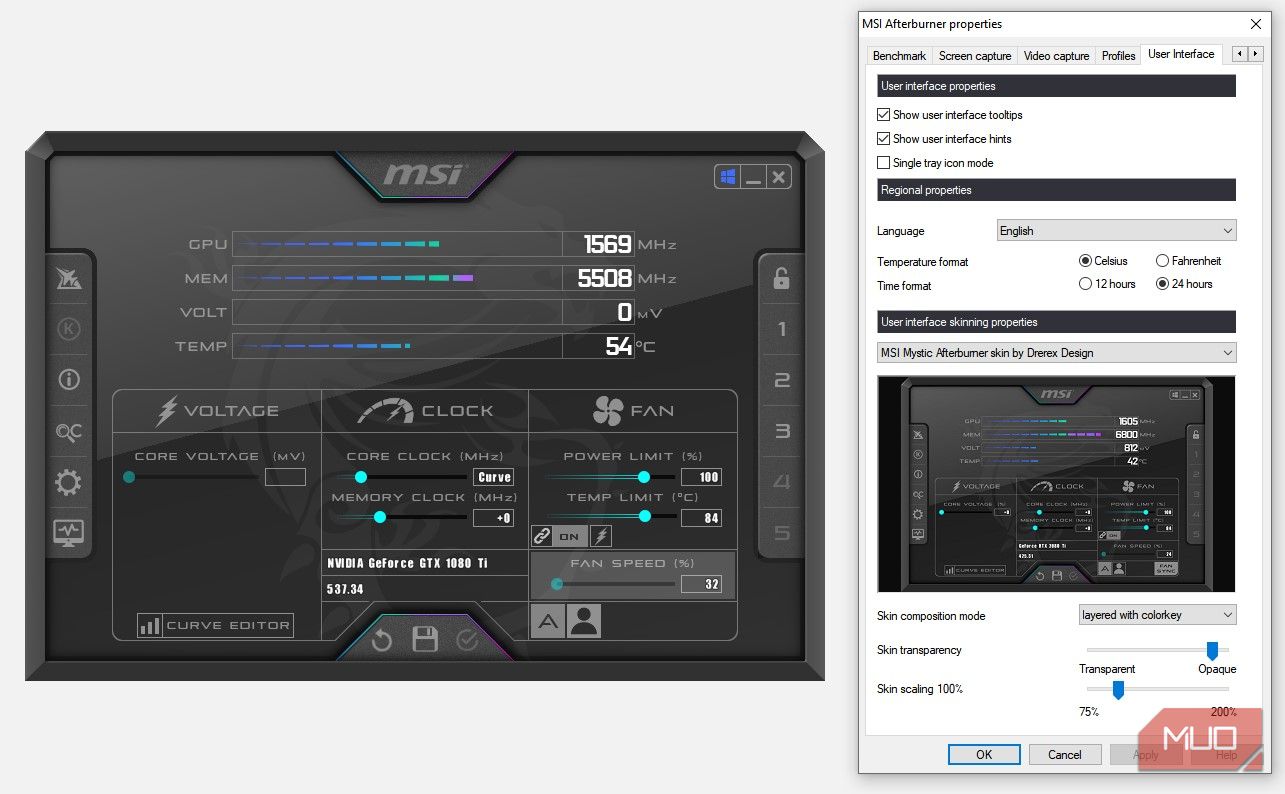
În cazul în care MSI Afterburner arată diferit față de capturile de ecran, mergeți la Setări, deplasați-vă la dreapta la ultima filă, faceți clic pe Interfață utilizator și alegeți MSI Mystic Afterburner după piele de la Derex Design. Având aceeași piele, vă va fi mai ușor să urmăriți.
Pasul 2: Evaluați și găsiți-vă temperaturile
Înainte de a crea o curbă personalizată a ventilatorului, trebuie să vă dați seama de patru lucruri:
- Temperatura maximă înainte de utilizarea unei curbe de ventilator
- Temperatura inactiv
- Temperaturi sub sarcină la viteza ventilatorului de 100% sau la cea mai mare viteză preferată a ventilatorului
- Cea mai mică viteză a ventilatorului la temperatura dorită
Pentru a efectua benchmark-urile, va trebui să rulați Unigine Heaven în modul fereastră, rulând-o în fundal în timp ce urmăriți temperaturile GPU-ului pe HWinfo64 și procentul de viteză a ventilatorului pe MSI Afterburner.

Pentru a modifica manual viteza ventilatorului, faceți clic pe pictograma viteză automată a ventilatorului A, ajustați glisorul la viteza maximă dorită a ventilatorului și faceți clic pe butonul de verificare încercuit din dreapta pictogramei dischetei pentru ao aplica.
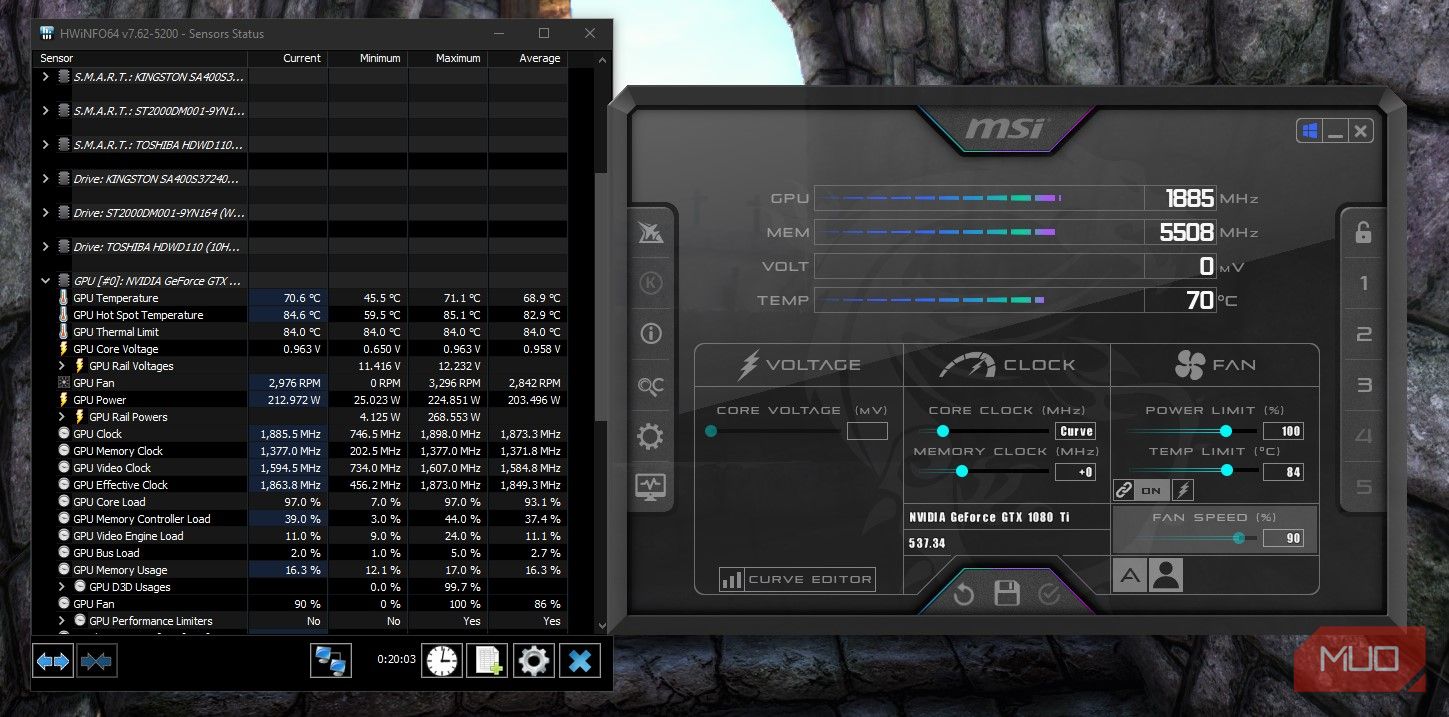
La 100% viteza ventilatorului, atinge maximul la aproximativ 69,5-70 °C. De asemenea, am constatat că am putea menține temperatura la 70-71 °C folosind doar 90% viteza ventilatorului.
Acum că avem informațiile, le putem folosi acum în curba personalizată a ventilatorului GPU-ului.
Pasul 3: Crearea curbei ventilatorului GPU personalizate folosind MSI Afterburner
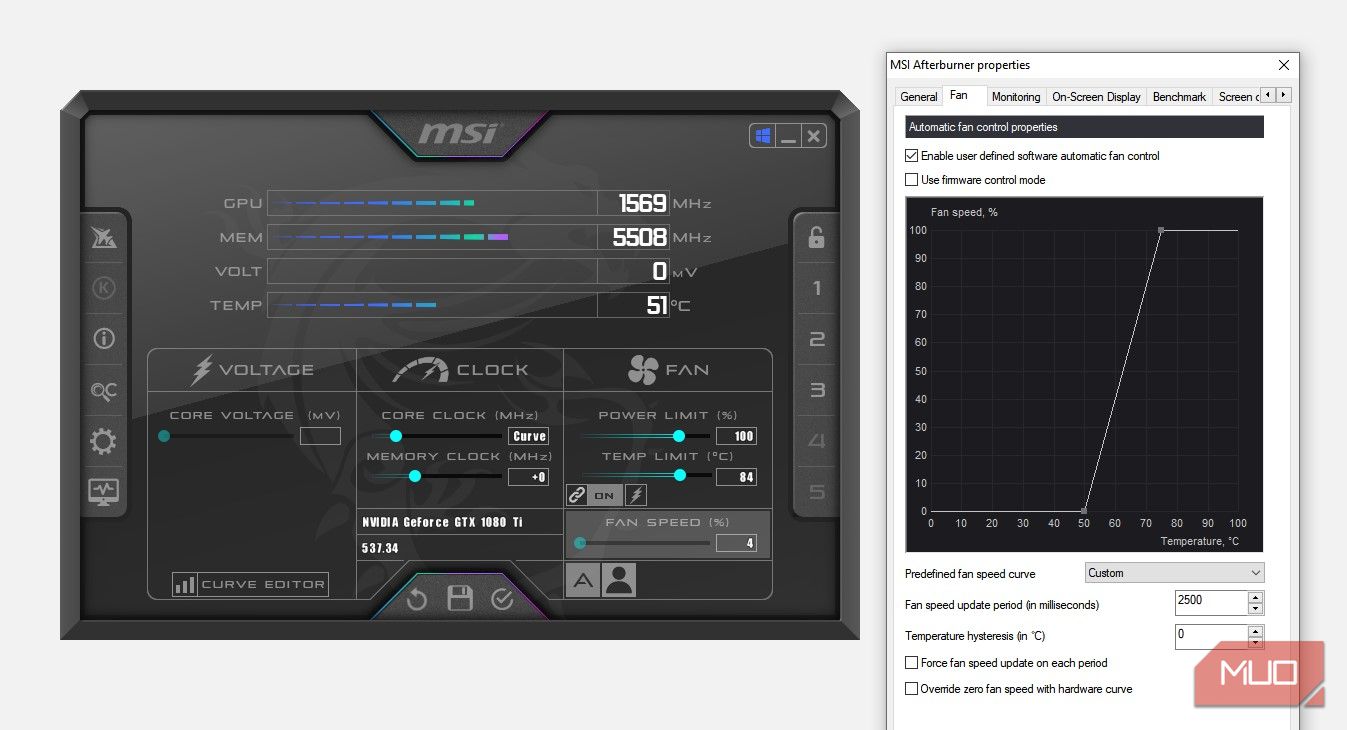
Pentru a crea o curbă personalizată a ventilatorului GPU în MSI Afterburner, faceți clic pe Setări > Ventilator. Aici, puteți muta punctele pentru a vă crea propria curbă a ventilatorului. Am șters toate celelalte puncte și am setat 0% viteza ventilatorului la 50°C și 100% viteza ventilatorului la 75°C. De asemenea, puteți alege o viteză maximă mai mică dacă doriți.
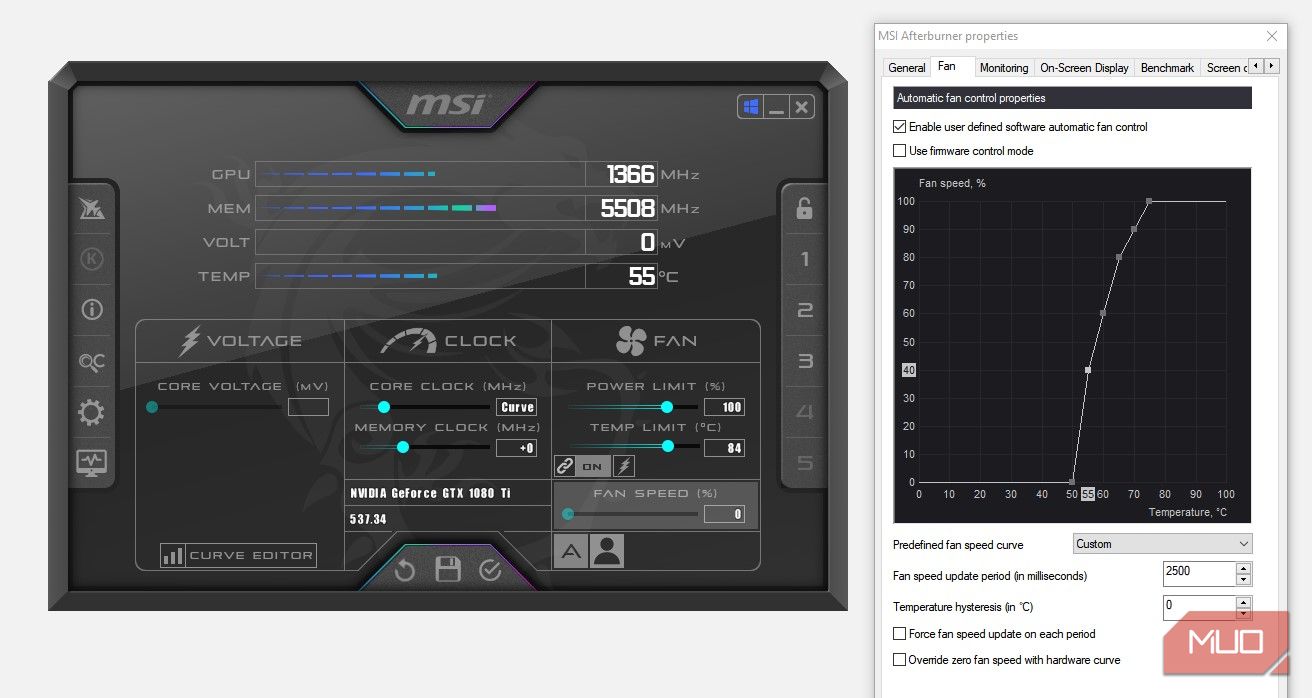
O viteză a ventilatorului de 0% va permite fanilor să se odihnească atunci când GPU-ul nu este încărcat.
- La 55°C, GPU-ul nostru este puțin încărcat; o vom pune la 40% viteza ventilatorului.
- La 60°C, este sub o sarcină decentă, deci 60%.
- La 65°C la 80% și, în final, la 70°C la 90%, din ceea ce am observat în testul nostru de stres.
Faceți clic pe pictograma silueta umană de lângă pictograma ventilatorului automat pentru a vă activa curba personalizată a ventilatorului.
Prin crearea propriei curbe personalizate a ventilatorului, preluați mai mult control asupra plăcii grafice și profitați la maximum de ea. Veți prelungi durata de viață și veți îmbunătăți performanța (toată performanța, nu doar performanța jocurilor) prevenind accelerarea termică, lovind două păsări dintr-o singură piatră.
